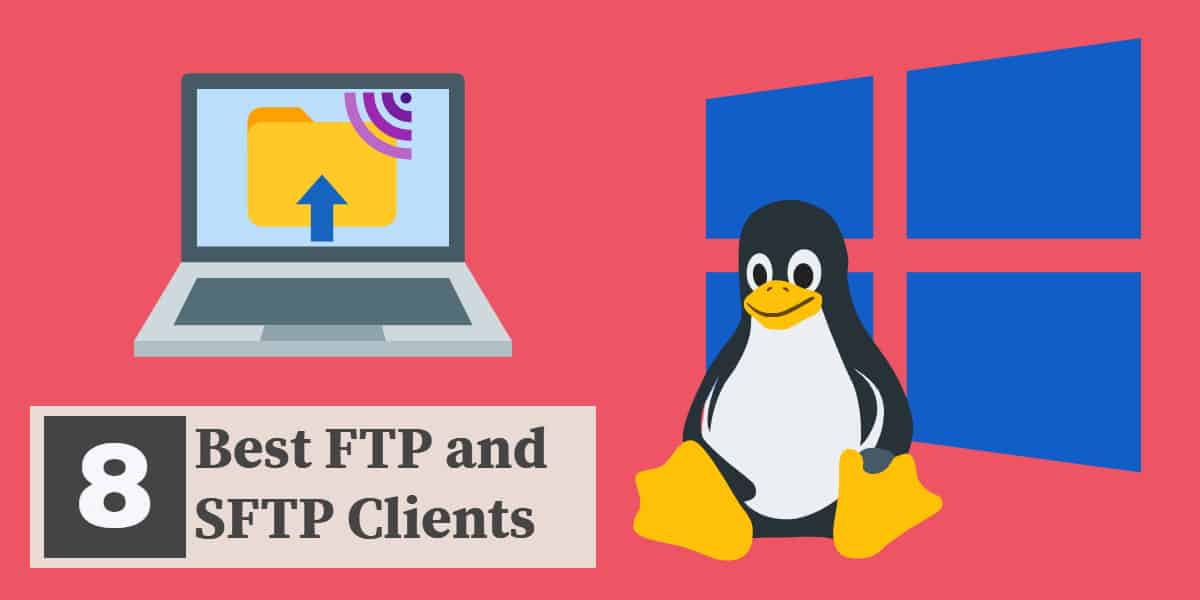
的FTP 和 SFTP 在WordPress服务器的管理,网络系统的管理和文件共享中起着重要作用。有各种各样的免费和高级 FTP和SFTP客户端软件解决方案 您可以尝试,因此在本篇文章中,我们将帮助您缩小选择范围,找到最适合您的解决方案.
我们会详细介绍以下每个工具,但是如果您时间不足,这是我们的 最佳FTP和SFTP客户端列表:
- SolarWinds Solar-PuTTY(免费工具) 免费的文件传输实用程序,包括SFTP FTP和SCP选项
- WinSCP 广泛使用的免费安全文件传输实用程序
- FileZilla 适用于Windows,Mac OS X和Linux的免费安全文件传输功能
- 数码鸭 免费的安全文件传输实用程序,可在Windows和Mac OS上运行,并集成了对许多流行的云存储系统的支持
- MonstaFTP 通过浏览器运行的在线服务。它部署FTP,FTPS,SFTP和SCP。它有免费和付费版本
- 咖啡杯免费FTP 适用于Windows的免费文件传输实用程序,包括FTP,FTPS和SFTP
- IP交换机 Windows的WS_FTP实现
注意:我们在这里介绍客户端软件。如果您是 管理员 寻找SFTP服务器软件, 查看 适用于Windows和Linux的20种最佳免费SFTP和FTPS服务器.
什么是FTP?
顾名思义,文件传输协议(FTP)是一种用于在网络上的计算机之间传输文件的协议。 FTP使用传输控制协议(TCP)端口20 & 默认为21. FTP使用户能够下载,上传,查看,重命名,删除文件等.
FTP是一个相对较旧的协议。虽然这有助于说明使用两个端口等一些奇怪之处,但它也说明了该协议的成熟性。 FTP的原始标准, RFC 114, 于1971年发布。当前标准, RFC 959, 于1985年出版.
连接模式:主动与被动FTP
有两种离散的FTP连接模式: 主动FTP 和 被动FTP. 在活动的FTP模式下,端口21用于发送控制命令,该命令指示在FTP会话期间发生的情况。端口20用于实际的数据传输。在被动FTP模式下,使用大于1023的任意端口代替端口20. Slacksite 如果您想了解更多信息,请深入探讨主动与被动FTP主题.
传输模式:二进制与ASCII
还有两种不同的FTP传输模式:二进制和ASCII.
对于文本文件 (即,可通过记事本,vi或nano等程序读取的文件), 推荐使用ASCII. 这是因为ASCII传输模式 支持不同系统之间的字符翻译 (例如, 行尾字符)。这在转移时可能很重要 剧本.
对于非文本文件, 像JPEG图像, 推荐二进制传输模式. 这是因为ASCII模式下的字符转换会损坏非文本文件。如果您曾经在两台计算机之间传输过图像,但在接收计算机上看不到该图像,则根本原因可能是使用了ASCII传输模式.
如果这很难跟上,别担心. 在大多数情况下,您可以只使用二进制传输模式,而无需进一步考虑.
FTP安全吗?
一言以蔽之。 FTP通过网络发送文件和凭据 明文. 这意味着使用 FTP未加密.
因此,通常最好使用加密传输方法,例如 FTPS (FTP安全)或 SFTP (SSH文件传输协议).
什么是FTPS?
FTPS是有效的FTP,支持 TLS (传输层安全性)加密。过去,FTPS还使用SSL(安全套接字层)。由于各种安全问题,如今SSL在FTPS中已不那么普遍了。使用FTPS代替标准FTP,您可以获得FTP的功能,以及加密和证书的好处.
FTPS连接有两种主要类型,隐式和显式。使用隐式FTP的服务器在端口990而不是端口21上侦听连接。 FileZilla提到,此时隐式FTPS是旧式协议. 这意味着您现在看不到隐式FTPS的使用率与显式FTPS一样。显式FTPS(也称为FTPES)使用端口21像标准FTP一样,并使客户端能够显式调用加密连接.
什么是SFTP?
SFTP, 违反直觉的不只是FTP协议的加密版本。尽管它具有与传输和管理文件相同的目的,但在后台 SFTP与FTP和FTPS明显不同. 这些差异中的许多差异是由于SFTP位于SSH(安全外壳)协议之上.
一个主要区别是端口的使用。与使用两个离散端口相反,SFTP仅使用一个。默认情况下,此端口为TCP端口22(默认SSH端口)。使用SSH端口的另一个好处是使SFTP通常更“防火墙友好”并且默认情况下被阻止的可能性较小.
此外,SFTP使用户可以受益于SSH密钥的使用。如果您不熟悉SSH密钥和非对称密码的优势,请查看 本文 来自Digital Ocean。简而言之,SSH密钥为身份验证过程增加了一层额外的安全性.
就个人而言,我更喜欢SFTP,而不是FTP / FTPS / FTPES,但是两者都有用例参数。我倾向于使用SFTP在大多数Linux / Unix服务器上几乎无处不在,使用单个端口的防火墙优势以及利用SSH的安全优势。但是,有些人可能会根据给定环境的具体情况(例如,如果已经在运行FTP服务器)对FTPS进行论证。 X.509证书, 或支持服务器到服务器的文件传输.
SCP和FISH呢?
如果您正在研究文件传输协议,则可能遇到过SCP(安全副本)和 鱼 (通过Shell协议传输的文件)。这两个协议与SFTP相似,因为它们使用SSH来促进连接(FISH也可以使用 rsh).
SCP是一种流行的解决方案,如果您只需要传输文件,它可能会很有用。但是,如果您需要列出远程目录,创建新目录,删除文件或执行其他管理任务,则需要使用SFTP或FTP.
FISH的使用不如SCP或SFTP广泛,但是在资源和在服务器端安装软件的能力受到严重限制的情况下可能会有所帮助.
FTP在哪里 & 使用SFTP?
您可以找到在各种用例中使用的FTP和SFTP。每当您需要将文件从计算机A传输到计算机B或管理远程系统上的文件时,这都是SFTP和FTP的潜在用例。一些最流行的用例包括:
- 将文件上传到内容管理系统(CMS),例如 WordPress的.
- *尼克斯 服务器管理。 SFTP是这里的“热门”选择.
- 文件共享。使用SFTP之类的协议对于满足合规性要求可能特别有用(例如 SOX, 海帕, 要么 FIPS).
- 固件升级。许多设备通过FTP或SFTP支持固件升级.
在FTP / SFTP客户端中寻找什么?
这个问题的答案实际上是“取决于”。如果您是家庭用户,或者只管理一个或两个WordPress网站,则可以使用一个非常简单的文件传输客户端来摆脱困境。您可能需要的只是一个简单的图形用户界面(GUI),并支持一两个协议。另一方面,如果您是高级用户或受特定的法规遵从性要求,则在涉及FTP / SFTP客户端软件需求时,您可能会拥有更为广泛的需求清单。以下是一些您可能需要注意的功能的简要概述:
- 通讯协定 & 加密方法支持 –您知道您只需要SFTP支持吗?您是否扮演一个服务器使用SFTP,另一FTPS,另一HTTPS和另一FTP的角色?同样,您是否(出于合规性原因或其他原因)关心客户端软件使用的加密方法的安全性?选择客户端软件时,您需要考虑以下几点.
- 拖动 & 下降 –这确实是一项便利功能,但是使用客户端软件GUI进行拖放可以真正简化文件传输过程。.
- 文件完整性检查 –您如何知道从位置A移到位置B的文件是否在没有损坏的情况下到达那里?比较哈希或校验和可以帮助您做到这一点。一些客户端软件会为您解决这个问题.
- 行动计划 –如果您或您的团队可以自动执行文件传输,您将节省多少时间?如果您是中型或大型企业,自动化简单的东西可以帮助节省 运营支出.
- 连接限制 –您是否需要能够建立无限的连接,还是只需要一两个即可逃脱?
- 记录中 –对于审核,合规性和故障排除,详细的日志非常重要。记录对您来说重要吗?
- 同步化 & 备份 –您是否需要能够在两个不同位置自动同步文件?自动化备份过程会为您的团队节省大量时间吗?如果是,请在客户端软件中查找这些功能.
最好的FTP和SFTP客户端
1. SolarWinds Solar-PuTTY(免费工具)
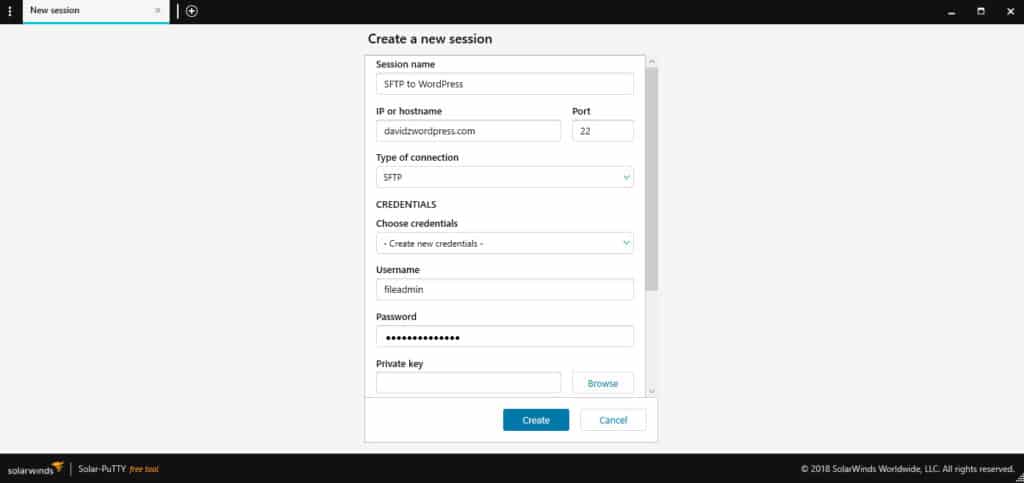
太阳风 最近发布 太阳能腻子, 一种流行的软件 油灰 软件,并将其进一步扩展,以添加更现代的GUI和各种其他功能。我将在不久的将来详细介绍该软件,因此我们将在此处重点介绍SolarPutty的FTP,SCP和SFTP功能.
简而言之,此便携式软件是用于临时文件传输的有用工具。它是免费的,支持拖放传输,日志记录,存储凭据和会话等。我一直在使用Solar-PuTTY代替PuTTY作为我的SSH客户端,并且SFTP客户端是一个不错的选择.
尽管不能说我喜欢Solar-PuTTY的界面而不是WinSCP来进行SFTP / SCP传输,但是它还是SSH客户端也是一个很大的优势。那和会话的存储使我足够容易地定期使用Solar-PuTTY。如果您正在寻找可以用作“瑞士军刀”类型客户端软件的免费Windows软件,请尝试使用Solar-PuTTY。 免费.
SolarWinds Solar-PuTTY下载100%免费工具
2. WinSCP
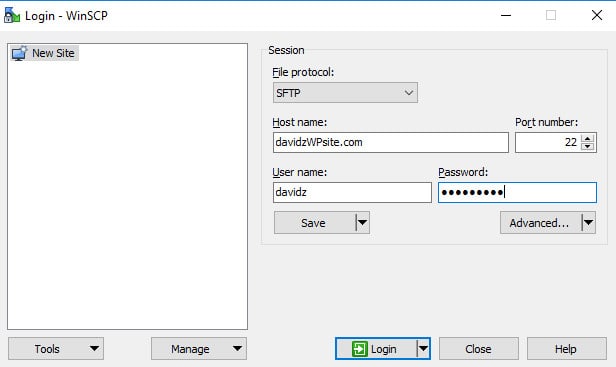
WinSCP 是一个流行的Windows文件传输客户端,下载量超过1.14亿。它是免费的,可扩展的并且支持 SFTP, FTP(S), SCP, 和WebDav(HTTP的扩展)。 WinSCP支持拖放,多种语言,脚本,并包括集成的文本编辑器.
该软件在相当长的一段时间内一直是我使用的SFTP和SCP软件。 CLI(命令行界面),PuTTY集成以及庞大的用户群都有助于扩展您从这款免费软件中获得的收益。您可以下载WinSCP 这里.
3. FileZilla
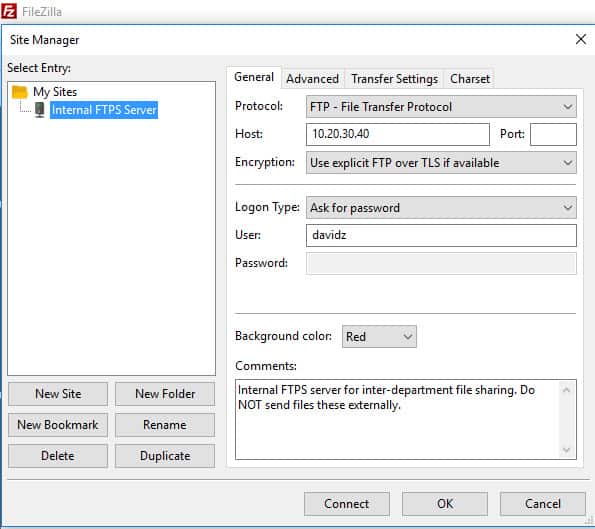
FileZilla 是免费且开源的(在 GNU通用公共许可证)Windows,Mac OS X和Linux的FTP客户端软件.
FileZilla是流行且成熟的FTP客户端软件,支持FTP,FTPS和SFTP。 FileZilla的“专业版”还增加了对WebDav和各种云存储提供商(Amazon S3,Dropbox等)的支持。 FileZilla支持拖放,大于4GB的文件传输,可配置的传输速度限制等。 FileZilla的最大好处之一是 其庞大的用户社区. 如果您想独自解决问题并遇到问题,那么这可能是一个非常有用的免费资源。您可以免费下载FileZilla客户端 这里.
对FileZilla的批评之一是,它试图在安装过程中添加“ bloatware”。尽管这是可以理解的,因为他们正在尝试赚钱,但对于许多用户而言却可能令人反感。至少,FileZilla使您能够在安装过程中选择退出其他软件。在盲目点击此软件的安装之前,您应该意识到这一点。.
4.数码鸭
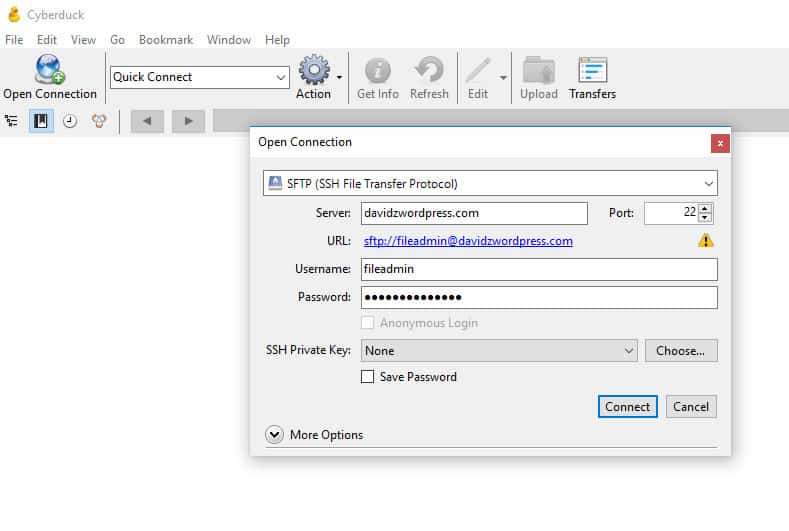
数码鸭 是一个免费的开源文件传输客户端,支持多种协议和云存储提供商。对于希望摆脱FileZilla的用户来说,CyberDuck是一个可靠的选择,因为它提供了许多相同的功能,并且能够从FileZilla(以及许多其他应用程序)中导入书签。.
尽管CyberDuck在协议支持(均支持FTP,FTPS,SFTP和WebDAV)和安全性方面具有可观的功能集,但对我而言真正突出的是它对各种云存储提供商的支持。 Cyber Duck拥有对Amazon S3,OpenStack Swift,Backblaze B2,Microsoft Azure的支持 & OneDrive,Google Drive,DRACOON和Dropbox.
GUI并没有像其他许多客户端一样默认为拖放式“两窗格”视图,但是从Windows资源管理器拖动到CyberDuck GUI中我没有问题。您可以从其主页直接下载适用于Windows或Mac的CyberDuck 这里.
5. MonstaFTP
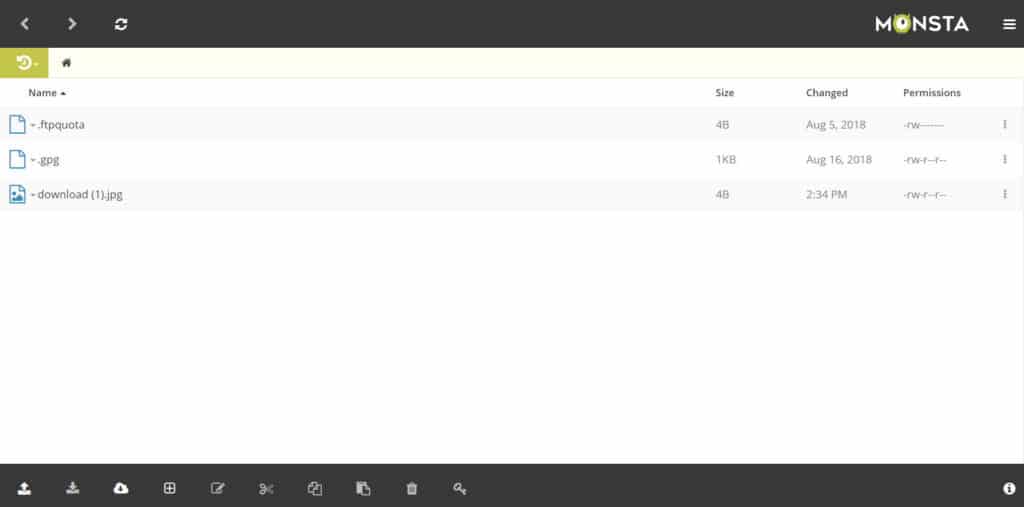
MonstaFTP 是FTP的一种新颖方法。这是一个基于PHP和Javascript的应用程序, 在网站上运行 有效地 使您的浏览器成为FTP客户端. 尽管这意味着服务器管理员需要对其进行设置,因此它并不是每个人的理想解决方案,但我们认为在此也值得一提.
MonstaFTP支持 的FTP, FTPS, SFTP, 和 SCP. 它使用户可以上载.zip文件并将其提取到服务器端,在屏幕上编辑文件,自定义用户界面,并对该软件进行品牌重塑。如果您是管理员,希望为用户带来更轻松的生活,这可能是一个有趣的解决方案。与让他们自己选择客户端(可能会给您带来不小的支持负担)相反,您可以在服务器端提供客户端。从Windows资源管理器拖放功能也是不错的选择.
在撰写本文时,可以使用精简版(免费),企业版(每年49美元)和主机版(每年149美元)MonstaFTP。您可以下载免费版本或购买许可证 这里. 下载精简版时,您还可以添加45天免费的Host Edition试用版。如果要在安装之前将其用于测试驱动器,则可以从浏览器中演示MonstaFTP 这里.
6.咖啡杯免费FTP
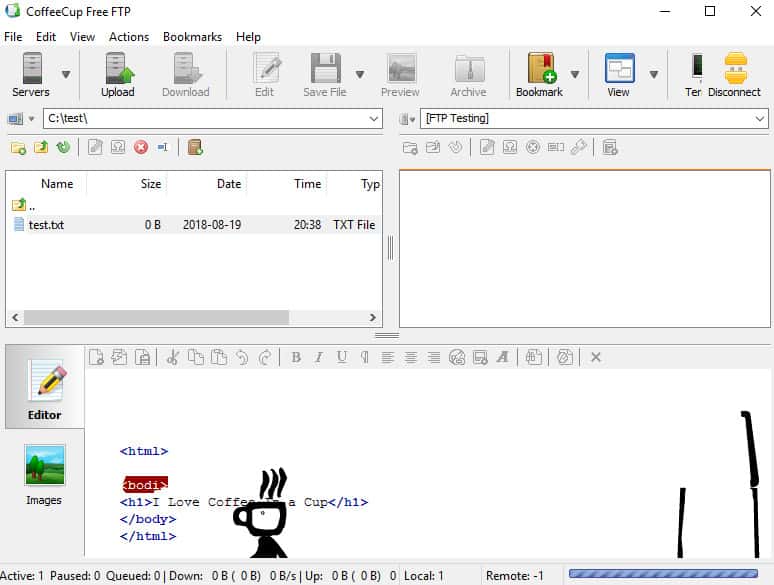
咖啡杯 免费FTP 是免费的 的FTP, FTPS, 和 SFTP 客户 视窗 操作系统。除了那些文件传输协议之外,它还可以支持HTTP。 GUI支持拖放操作,如果您可以在窗口底部浏览广告,可以轻松使用.
免费版的Coffee Cup FTP支持存档,组合书签,历史文件信息等。该软件的付费版本Direct FTP添加了诸如具有代码完成功能的内置代码编辑器之类的功能。您可以下载免费的咖啡杯FTP 这里. 您可以购买直接FTP 这里.
7. IP交换
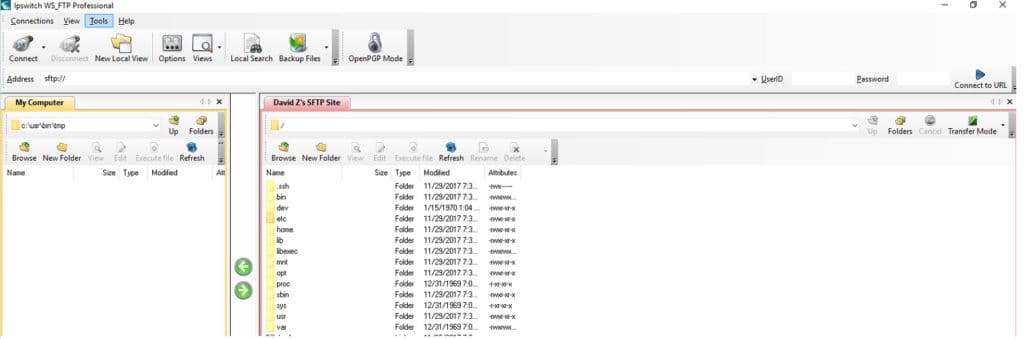
IPswitch为Windows提供了一个健壮的WS_FTP Professional Client,具有各种高级功能。根据IPswitch的说法,该流行的文件传输客户端受到超过4000万用户的信任.
WS_FTP Professional客户端支持多种传输协议,包括FTP,FTPS,SFTP,HTTP和HTTPS。这使得IPswitch的客户端软件具有高度的可扩展性。如果一种协议不起作用,则无需立即跳到另一软件即可完成工作。在许多用例中,都倾向于将HTTP或HTTPS传输到FTP或SFTP,这两个协议的添加是一大优势.
WS_FTP Professional Client也非常重视安全性。可以通过256位AES传输加密来保护文件传输,并使用包括SHA512在内的多种方法来验证文件完整性。, PGP 支持文件加密,并且加密技术经过FIPS 140-2验证。这些功能不仅对希望保持合规性的企业用户,而且对于重视安全性的用户来说都是一大优势.
WS_FTP Professional Client的另一个好处是能够自动执行任务和备份数据。例如,如果要在将文件传输到位置B之后从位置A删除文件,则可以在传输过程中自动执行该过程。同样,您可以计划重要数据的备份并将其压缩到各种位置,包括硬盘驱动器,网络共享,文件服务器或Internet托管服务。同步功能可帮助您使各个目录保持同步,并有助于简化管理.
此外,来自IPswitch的此软件还包括许多其他高级功能,这些功能使它成为一个完整的文件传输客户端解决方案。这些功能包括:电子邮件通知,无限制连接,代理服务器支持,日志记录,创建和查看缩略图的能力(认为WordPress)以及更多功能。.
尽管它具有很多功能,但我发现WS_FTP Professional Client非常容易上手。拖放式GUI非常直观,可帮助您直接进行文件传输。您可以下载IPswitch FTP客户端的免费试用版 这里.
8.内置的Linux,Windows和macOS CLI程序
如果您无法或不想安装任何程序,则可以摆脱大多数现代操作系统上可用的各种命令行选项。在这里,我们将简要概述Linux,macOS和Windows上的可用功能.
对于那些熟悉Linux CLI的人, SFTP 和 的FTP 程序可能就是您所需要的。如果您可以从命令行使用SSH,那么使用这两个程序应该很容易。有关Linux CLI上SFTP的入门知识,请参阅 此数字海洋文章.
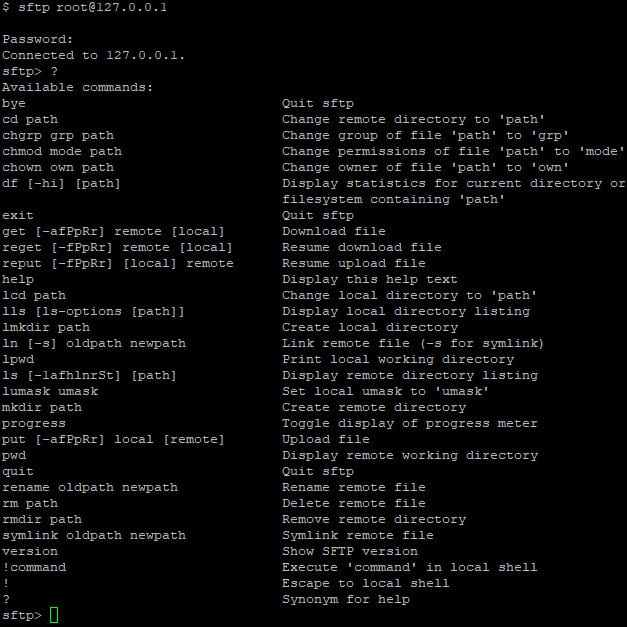
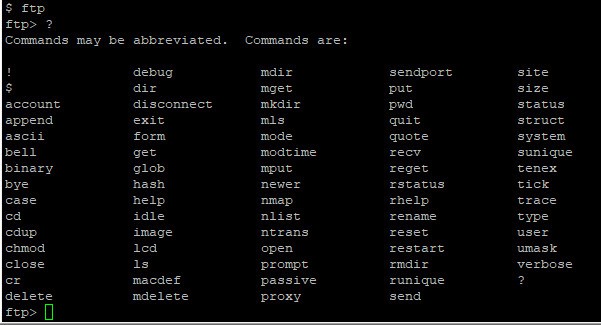
鉴于他们都是 *基于nix的操作系统, macOS SFTP命令行程序类似于上述的Linux SFTP程序。但是,从High Sierra开始,macOS从命令行中放弃了对纯文本FTP的支持(请查看此 苹果讨论 有关详细信息)。如果您需要CLI纯文本FTP支持并且正在运行更新的macOS,请安装开源 inetutils 可能是要走的路。 brew install inetutils命令可用于安装inetutils工具套件。注意:inetutils包含各种客户端和服务器程序,其中许多程序以纯文本格式传输数据。考虑使用诸如SFTP或FTPS之类的加密文件传输方法,而不是安装inetutils.
Windows还提供了内置的命令行FTP程序,只需在命令提示符下键入“ ftp”即可调用该程序。但是,尚无用于SFTP的此类程序,因此您需要安装第三方工具,例如 PSFTP (来自Putty的创建者).
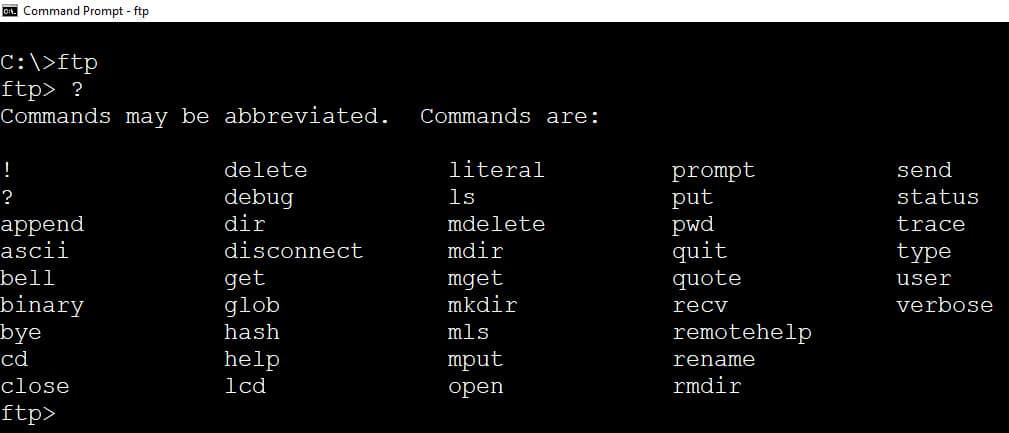
荣誉奖
有两个客户端软件产品刚错过了我们的列表(如果您认为我们应该重新考虑,请在下面的“评论”部分中告知我们).
经典FTP 如果您是Windows Home用户,仅需要FTP和FTPS支持(不支持SFTP),则可能要考虑使用该软件。考虑到我们列表的内容,我们决定将其保留,因为免费版本仅可用于非商业用途.
火FTP 是一个流行的浏览器,如果不删除FireFox,我们将其添加到列表中。现在,FireFTP建议用户使用不太流行的WaterFox浏览器,因此我们决定不使用它们。做出此决定的原因并不是说FireFTP或WaterFox的性能不佳,只是鉴于存在其他选择,更改仅支持FTP的浏览器可能并不理想.
让我们知道您的想法!
那是我们列出的八个Windows和Linux最佳FTP和SFTP客户端列表。您是否尝试过本文提到的任何软件产品?您认为我们还有什么遗漏吗?您有关于一个FTP或SFTP的问题吗?在下面的评论部分让我们知道.
一个非常好的免费工具,特别是对于那些需要在不同计算机之间传输文件的人。它的易用性和可移植性使其成为一个不错的选择。
2. WinSCP
WinSCP是一个广泛使用的免费安全文件传输实用程序,支持SFTP,SCP和FTP协议。它具有易于使用的图形用户界面,支持拖放传输,文件同步和文件编辑等功能。WinSCP还提供了一个命令行界面,使其成为高级用户的理想选择。
3. FileZilla
FileZilla是一个适用于Windows,Mac OS X和Linux的免费安全文件传输实用程序。它支持FTP,SFTP和FTP over SSL / TLS协议,并具有易于使用的图形用户界面。FileZilla还提供了一个站点管理器,使用户可以轻松管理多个FTP站点。
4. 数码鸭
数码鸭是一个免费的安全文件传输实用程序,可在Windows和Mac OS上运行,并集成了对许多流行的云存储系统的支持。它支持SFTP,FTP和FTP over SSL / TLS协议,并具有易于使用的图形用户界面。数码鸭还提供了一个站点管理器,使用户可以轻松管理多个FTP站点。
5. MonstaFTP
MonstaFTP是一个通过浏览器运行的在线服务,部署FTP,FTPS,SFTP和SCP。它有免费和付费版本,并具有易于使用的图形用户界面。MonstaFTP还提供了一个文件编辑器和文件管理器,使用户可以轻松管理文件。
6. 咖啡杯免费FTP
咖啡杯免费FTP是一个适用于Windows的免费文件传输实用程序,包括FTP,FTPS和SFTP